सैमसंग गैलेक्सी फोन पर मोड और रूटीन का उपयोग कैसे करें
अनेक वस्तुओं का संग्रह / / April 13, 2023
सैमसंग गैलेक्सी फोन के लिए वन यूआई में मोड और रूटीन साफ-सुथरी विशेषताएं हैं। वे आपको कार्य करने देते हैं और आप जो कर रहे हैं उसके आधार पर स्वचालित रूप से डिवाइस सेटिंग बदलते हैं। यहां बताया गया है कि आप सैमसंग फोन पर मोड्स और रूटीन का उपयोग कैसे कर सकते हैं।

चलने वाले गैलेक्सी फोन पर मोड और रूटीन उपलब्ध हैं एक यूआई 5 या उच्चतर संस्करण। यदि आपका सैमसंग गैलेक्सी फोन पुराना वन यूआई संस्करण चलाता है, तो इसे डिवाइस सेटिंग्स से वन यूआई 5 में अपडेट करें।
सैमसंग गैलेक्सी फोन पर मोड क्या हैं
आप अपनी वर्तमान गतिविधि या स्थान के आधार पर एक मोड का चयन कर सकते हैं, और एक यूआई स्थिति से मेल खाने के लिए डिवाइस सेटिंग्स को बदलता है। सैमसंग में स्लीप, ड्राइविंग, एक्सरसाइज, रिलैक्स और वर्क जैसे कई बिल्ट-इन मोड शामिल हैं। आप अपनी आवश्यकताओं के आधार पर कस्टम भी बना सकते हैं।
सैमसंग गैलेक्सी फोन पर डिफॉल्ट मोड का उपयोग कैसे करें
सबसे पहले, हम आपको दिखाएंगे कि बिल्ट-इन मोड्स में से किसी एक का उपयोग कैसे करें और कस्टम मोड बनाने के लिए आगे बढ़ें। चलिए आपके सैमसंग फोन पर ड्राइविंग मोड सेट करते हैं।
स्टेप 1: अपने गैलेक्सी फोन पर सेटिंग ऐप खोलें।

चरण दो: मोड और रूटीन चुनें।

चरण 3: ड्राइविंग टैप करें और स्टार्ट हिट करें।

चरण 4: जब आपका फ़ोन आपकी कार के ब्लूटूथ से कनेक्ट हो जाता है, तो आप स्वचालित रूप से ड्राइविंग मोड चालू कर सकते हैं। अगला टैप करें।
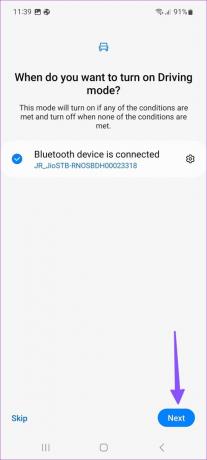
चरण 5: ड्राइविंग मोड के दौरान डीएनडी को सक्षम करें और चयनित संपर्कों और ऐप्स के लिए अपवाद बनाएं।
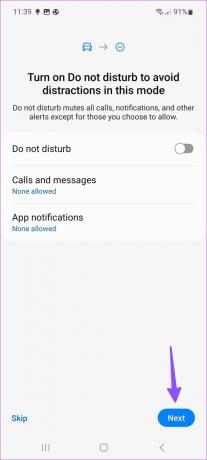
चरण 6: ड्राइविंग मोड प्रारंभ होने पर लागू करने के लिए सेटिंग चुनें। आप एक ऐप एक्शन कर सकते हैं (YouTube म्यूजिक में डाउनलोड मेनू खोलें या Google मैप्स खोलें), मीडिया वॉल्यूम बदलें, सिस्टम को नोटिफिकेशन को जोर से पढ़ने की अनुमति दें और बिक्सबी वॉयस वेक-अप को सक्षम करें। संभावनाएं अनंत हैं।

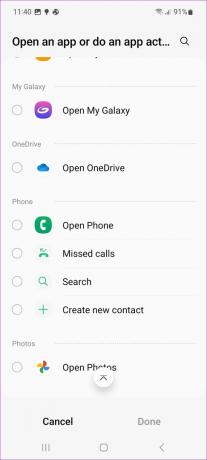
इसी तरह, आप अन्य मोड्स के लिए ऑन-स्क्रीन निर्देशों का पालन कर सकते हैं और उन्हें सेट अप कर सकते हैं। आपके चुने हुए मोड के आधार पर विकल्प भिन्न हो सकते हैं।

सैमसंग गैलेक्सी फोन पर कस्टम मोड कैसे बनाएं
एक यूआई केवल पांच मोड्स के साथ आता है। आप अपनी पसंद के आधार पर एक कस्टम भी बना सकते हैं। नीचे दिए गए चरणों से गुजरें।
स्टेप 1: अपने गैलेक्सी फोन पर सेटिंग ऐप खोलें।

चरण दो: मोड और रूटीन चुनें।

चरण 3: 'मोड जोड़ें' चुनें।
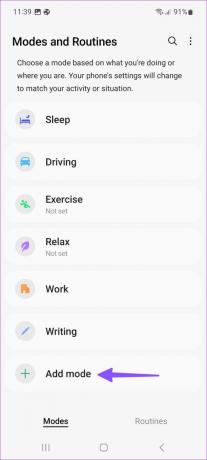
चरण 4: मोड का नाम दर्ज करें, रंग चुनें और इसके लिए एक आइकन सेट करें।

चरण 5: जब आप इस मोड को शुरू करना चाहते हैं तो 'स्वचालित रूप से चालू करें' पर टैप करें और शर्तें सेट करें।
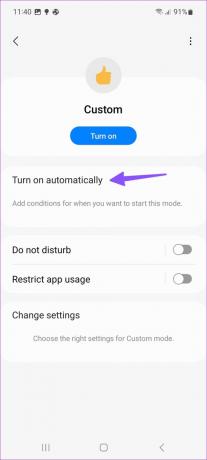
चरण 6: जब आप कोई विशिष्ट ऐप खोलते हैं, ब्लूटूथ डिवाइस से कनेक्ट करते हैं, किसी विशिष्ट समय के दौरान, या जब आप किसी स्थान में प्रवेश करते हैं/छोड़ते हैं, तो आप कस्टम मोड को सक्षम कर सकते हैं।

चरण 7: डीएनडी सक्षम करें, ऐप उपयोग प्रतिबंधित करें, और अपने कस्टम मोड के लिए अन्य क्रियाएं सेट करें।
आप स्वचालित रूप से डार्क मोड, पावर सेविंग मोड, साउंड मोड, वॉल्यूम को बदल सकते हैं, संगीत चला सकते हैं या सूचनाओं को जोर से पढ़ सकते हैं।
सैमसंग गैलेक्सी फोन पर रूटीन क्या हैं
IFTTT (यदि यह तब है) पर सैमसंग का रूटीन है। आप कई मापदंड बना सकते हैं और उसके आधार पर कार्रवाइयों को स्वचालित कर सकते हैं। उदाहरण के लिए, जब आप अपने कार्यालय पहुंचते हैं, तो आपका सैमसंग फोन आपके स्थान के आधार पर एक रूटीन ट्रिगर करता है और डीएनडी को स्वचालित रूप से सक्षम करता है, चमक कम करता है, और वाई-फाई चालू करता है।
सैमसंग गैलेक्सी फोन पर डिफॉल्ट रूटीन का उपयोग कैसे करें
एक यूआई चुनने के लिए कई रूटीन पैक करता है। यहां बताया गया है कि आप उनका उपयोग कैसे कर सकते हैं।
स्टेप 1: अपने गैलेक्सी फोन पर सेटिंग ऐप खोलें।

चरण दो: मोड और रूटीन चुनें।

चरण 3: रूटीन टैब पर जाएं और सबसे ऊपर एक्सप्लोर बटन चुनें।
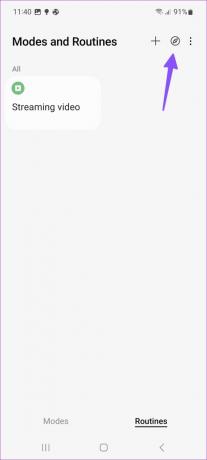
चरण 4: सभी रूटीन पर टैप करें।
चरण 5: आइए 'स्ट्रीमिंग वीडियो' चुनें।
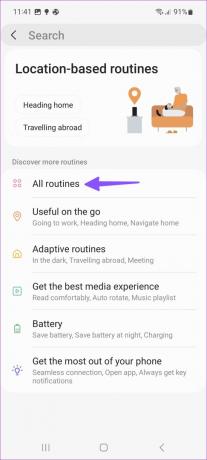

चरण 6: जब भी आप यूट्यूब, नेटफ्लिक्स या प्राइम वीडियो जैसे स्ट्रीमिंग ऐप खोलते हैं, तो सिस्टम वाई-फाई, डॉल्बी एटमॉस, डीएनडी और स्क्रीन ओरिएंटेशन को सक्षम करता है।
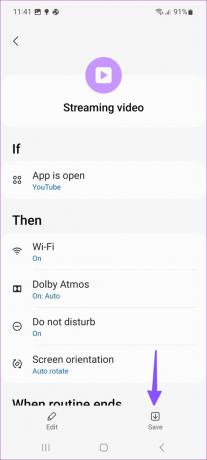
इसी तरह, आप सक्षम कर सकते हैं 'हमेशा प्रदर्शन पर'जब आप अपना फोन चार्ज करते हैं, तो रिंगटोन, साउंड, नोटिफिकेशन और सिस्टम वॉल्यूम को बंद कर दें, जब आप स्कूल पहुंचें, और बहुत कुछ।
सैमसंग गैलेक्सी फोन पर रूटीन कैसे बनाएं
डिफ़ॉल्ट रूटीन सभी के लिए पर्याप्त नहीं हो सकते हैं। आप एक कस्टम भी बना सकते हैं।
स्टेप 1: अपने गैलेक्सी फोन पर सेटिंग ऐप खोलें।

चरण दो: मोड और रूटीन चुनें।

चरण 3: ऊपरी-दाएँ कोने में + टैप करें।

चरण 4: एक शर्त जोड़ें जो रूटीन को ट्रिगर करेगी। आप समय, स्थान या नेटवर्क कनेक्शन में बदलाव होने पर रूटीन शुरू कर सकते हैं।


चरण 5: चुनें कि दिनचर्या क्या करेगी।

चरण 6: निम्न मेनू से सभी आवश्यक क्रियाएं जोड़ें। सहेजें मारो।

आप दर्जनों रूटीन बना सकते हैं और अपने वन यूआई अनुभव को पूरी तरह से स्वचालित कर सकते हैं।
होम स्क्रीन पर मोड्स और रूटीन शॉर्टकट जोड़ें
यदि आप बार-बार मोड और रूटीन मेनू का उपयोग करते हैं, तो ऐप्स स्क्रीन पर एक क्रिया शॉर्टकट बनाएं।
स्टेप 1: अपने गैलेक्सी फोन पर सेटिंग ऐप खोलें।

चरण दो: मोड और रूटीन चुनें।

चरण 3: ऊपरी दाएं कोने में अधिक मेनू टैप करें और सेटिंग खोलें।

चरण 4: 'एप्लिकेशन स्क्रीन पर शो मोड और रूटीन' टॉगल को सक्षम करें।

अपने फ़ोन पर ऐप ड्रावर मेनू खोलें और मोड और रूटीन के लिए शॉर्टकट देखें।
अपने गैलेक्सी अनुभव को स्वचालित करें
मोड्स और रूटीन, सैमसंग का ऐप्पल के फोकस और आईफोन पर सिरी शॉर्टकट ऐड-ऑन पर सीधा प्रभाव है। सैमसंग ने यहां कार्यान्वयन को नाकाम कर दिया है। हम आपके गैलेक्सी फोन पर कार्यों को स्वचालित करने के लिए कस्टम मोड और रूटीन बनाने की अत्यधिक अनुशंसा करते हैं।
अंतिम बार 20 फरवरी, 2023 को अपडेट किया गया
उपरोक्त लेख में सहबद्ध लिंक हो सकते हैं जो गाइडिंग टेक का समर्थन करने में सहायता करते हैं। हालाँकि, यह हमारी संपादकीय अखंडता को प्रभावित नहीं करता है। सामग्री निष्पक्ष और प्रामाणिक बनी हुई है।
द्वारा लिखित
पार्थ शाह
पार्थ ने पहले EOTO.tech में टेक न्यूज कवर करने के लिए काम किया था। वह वर्तमान में ऐप की तुलना, ट्यूटोरियल, सॉफ्टवेयर टिप्स और ट्रिक्स और आईओएस, एंड्रॉइड, मैकओएस और विंडोज प्लेटफॉर्म में गोता लगाने के बारे में गाइडिंग टेक लेखन में स्वतंत्र है।


